Question:
DocuWareバージョン6.12以降でリストを設定する方法を教えてください。
DocuWareバージョン6.12以降でリストを設定する方法を教えてください。
回答:
リストは、File Cabinetsプラグイン内で設定できます。リストを設定するには、以下の手順を参照してください;
リストは、File Cabinetsプラグイン内で設定できます。リストを設定するには、以下の手順を参照してください;
1.設定ページを開き、File Cabinetsプラグインを選択します。
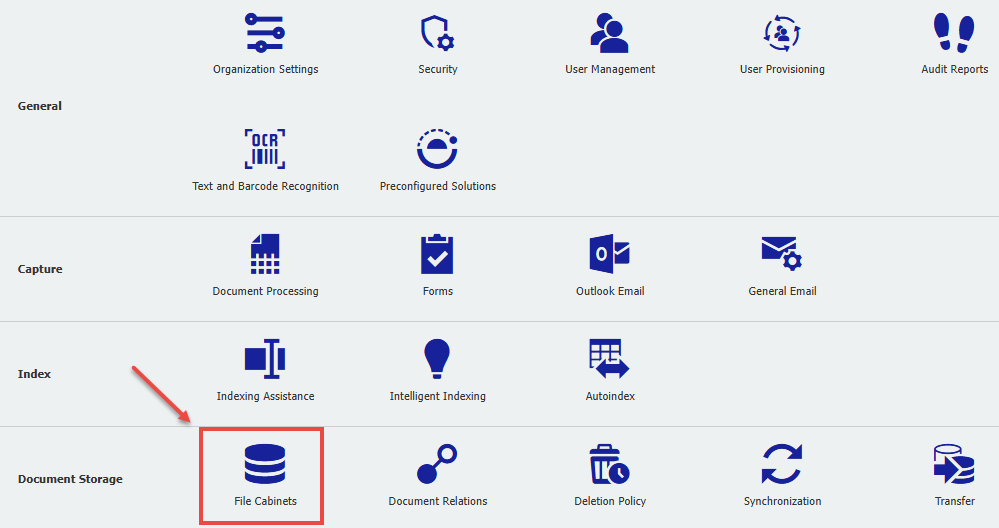
2.ダイアログメニューを開き、リストタブを選択します。
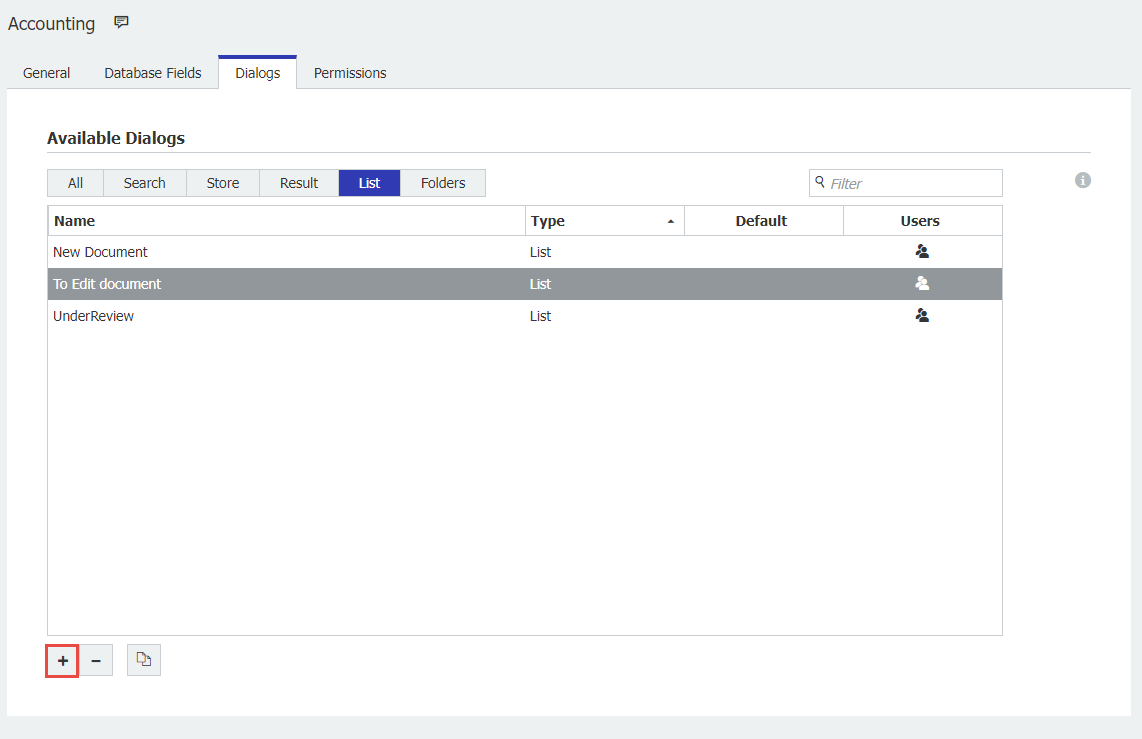
3.リストを設定し、ルールを作成/定義します。このリストが割り当てられたユーザーは、定義されたルールに一致する文書だけを見ることができます。
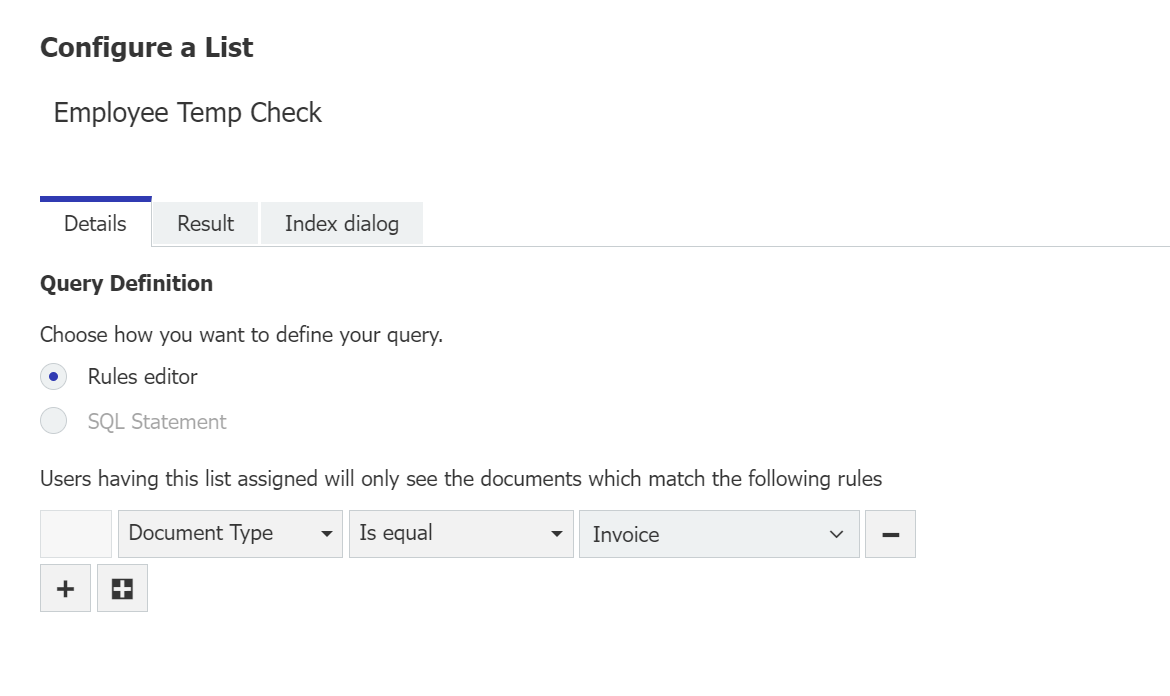
4.リストの作成が完了したら、ユーザー/ロール アイコンをクリックして、組織内のユーザーまたは指定されたロールにこのリストを割り当てます。
アイコンをクリックして、組織内のユーザーまたは指定されたロールにこのリストを割り当てます。
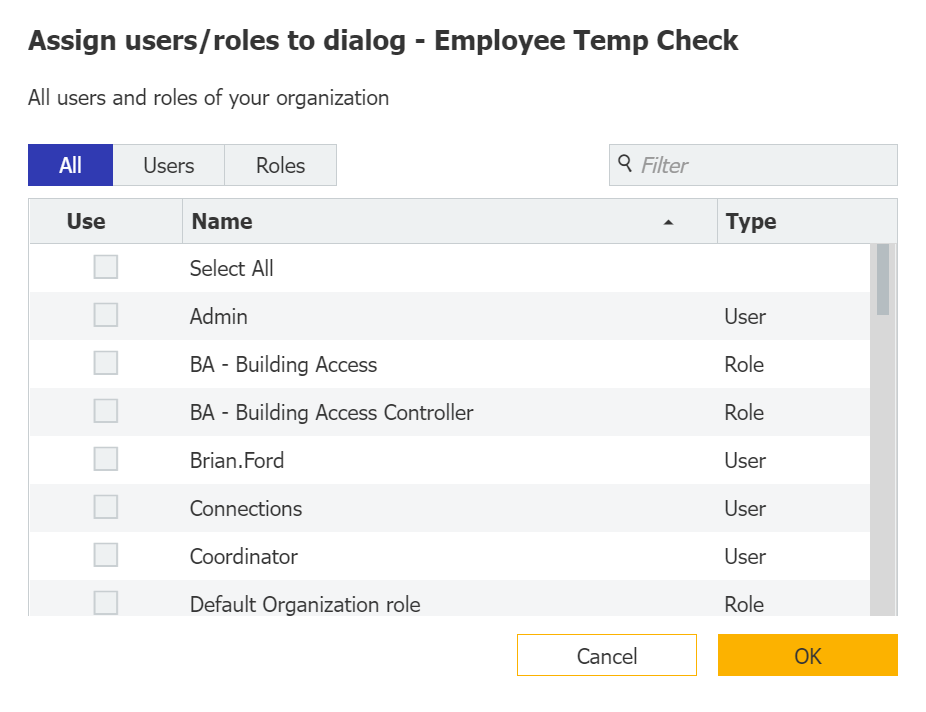
5.変更を適用し、Web Client を更新します。割り当てられたユーザーが新しいリストを利用できるようになります。
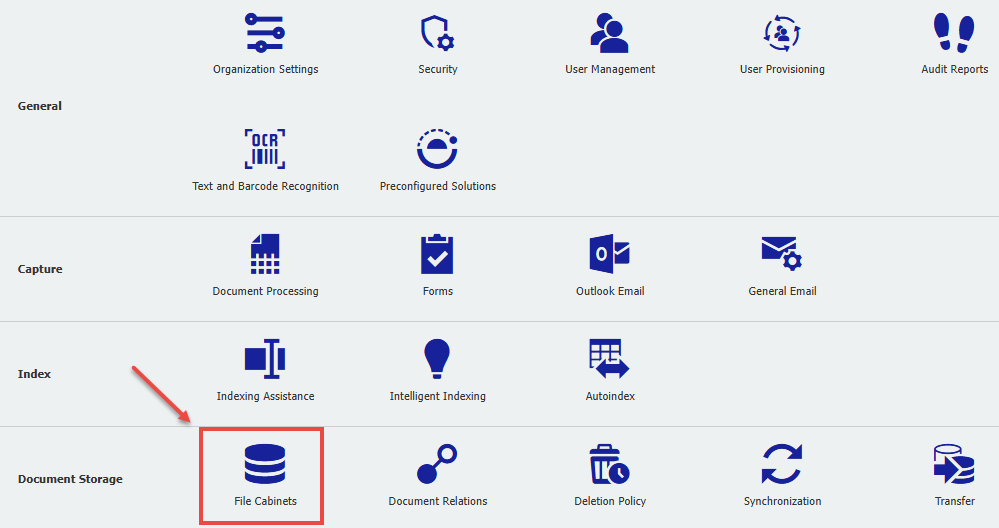
2.ダイアログメニューを開き、リストタブを選択します。
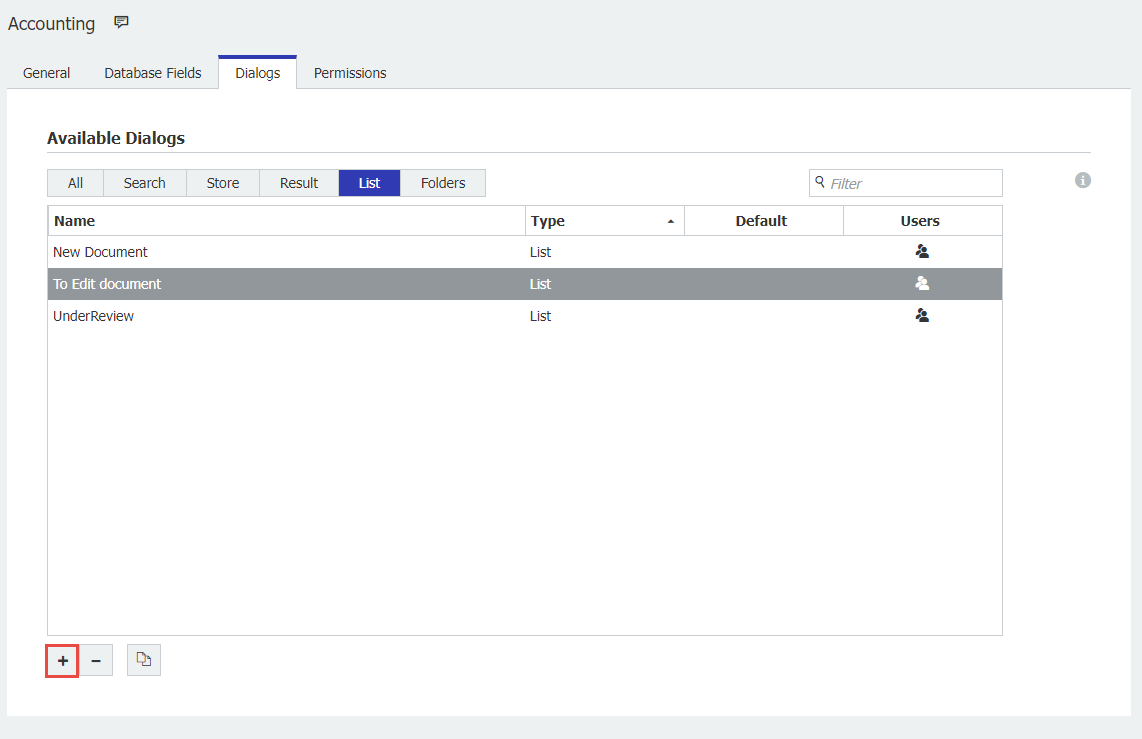
3.リストを設定し、ルールを作成/定義します。このリストが割り当てられたユーザーは、定義されたルールに一致する文書だけを見ることができます。
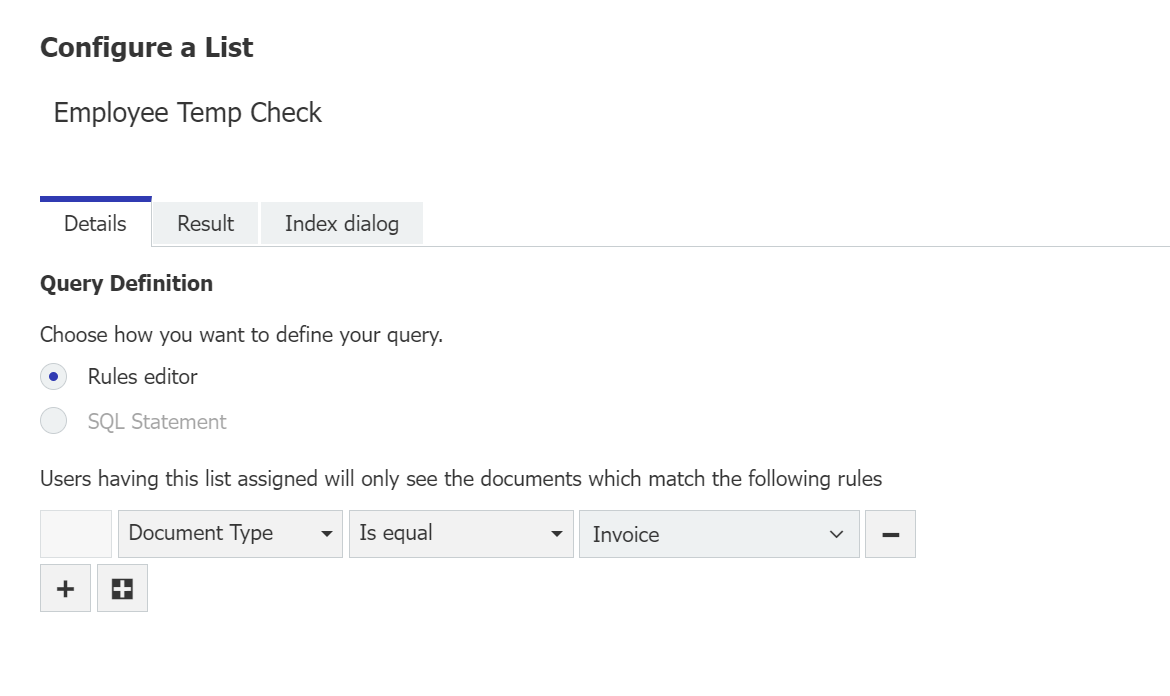
4.リストの作成が完了したら、ユーザー/ロール
 アイコンをクリックして、組織内のユーザーまたは指定されたロールにこのリストを割り当てます。
アイコンをクリックして、組織内のユーザーまたは指定されたロールにこのリストを割り当てます。 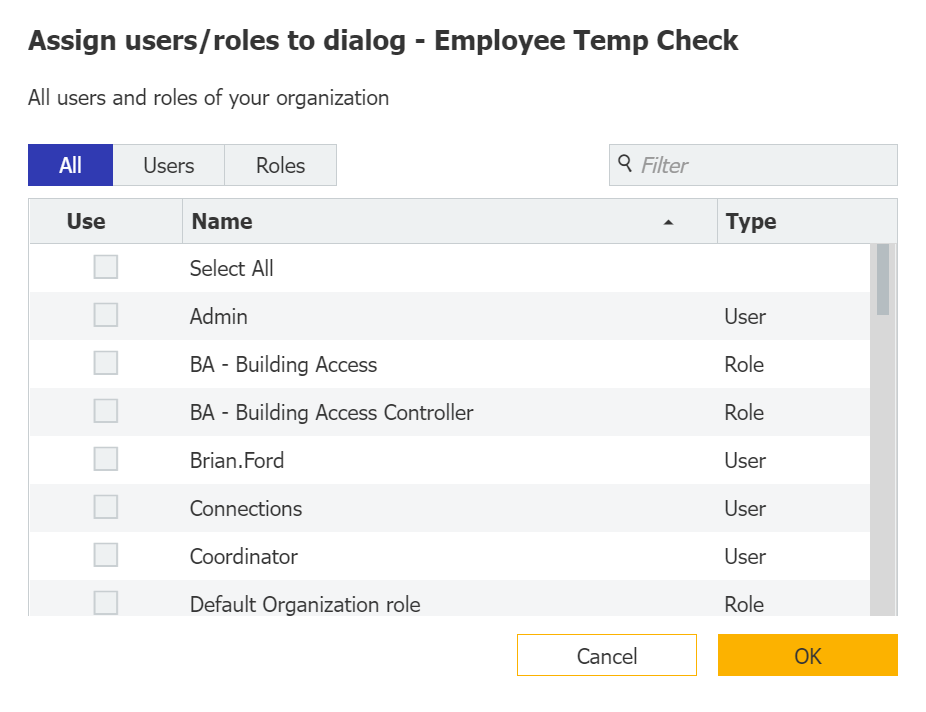
5.変更を適用し、Web Client を更新します。割り当てられたユーザーが新しいリストを利用できるようになります。
KBA は、オンプレミス組織とクラウド組織の両方に適用できます。
ご注意:この記事は英語からの翻訳です。この記事に含まれる情報は、オリジナルの英語版製品に基づくものです。翻訳版の記事で使用されている文法などには、細かい誤りがある場合があります。翻訳の正確さを完全に保証することは出来かねますが、ほとんどの場合、十分な情報が得られると思われます。万が一、疑問が生じた場合は、英語版の記事に切り替えてご覧ください。


